Tee meemivideo tekstillä – 3 tehokasta menetelmää, jotka sinun pitäisi tietää
Hauskat meemivideot ja -kuvat ovat uusimpien ja miellyttävien trendien joukossa nokkelien elämään liittyvien vitsien, hauskojen kuvien ja nauravien reaktioiden ansiosta. Tästä syystä jotkut ihmiset haluavat oppia kuinka tehdä meemi. Siksi nämä kolme hämmästyttävää tapaa on koottu juuri sinua varten. Lisäksi tiedät parhaan sovelluksen käytettäväksi tähän tarkoitukseen. Joten mennään suoraan aiheeseen ilman enempää keskustelua.
Opasluettelo
Kuinka tehdä meemivideoita tekstillä Win/Macissa Kuinka tehdä meemivideoita verkossa Kuinka tehdä meemivideoita Androidissa/iPhonessa Usein kysyttyä meemivideoiden tekemisestäKuinka tehdä meemivideoita tekstillä Win/Macissa
Milloin haluat tee videomeemi tekstillä Windowsissa ja Macissa, AnyRec Video Converter on monikäyttöinen videomuunnin, jonka avulla voit luoda ja luoda meemitiedostoja videoista ja valokuvista. Se tarjoaa perustehosteita, kuten kontrastia, kylläisyyttä, kirkkautta ja värisävyä videon tehostamiseksi. Sovellus sisältää muokkaustyökaluja, kuten rajaamisen, kiertämisen, leikkaamisen sekä vesileimojen ja tekstitysten lisäämisen. Lisäksi voit myös

Luo videosi ja valokuvasi GIF-muotoon nopeasti.
Tarjoa sisäänrakennettuja muokkaustyökaluja, kuten rajaus, pyöritys ja leikkaus.
Lisää mukautettuja vesileimoja ja tekstityksiä.
Muuta tiedoston kuvasuhdetta vapaasti.
100% suojattu
100% suojattu
Vaihe 1.Lataa ja asenna AnyRec Video Converter, voit käynnistää ohjelman tietokoneellasi. Napsauta "Työkalulaatikko" -painiketta, joka sijaitsee käyttöliittymän oikeassa yläkulmassa. Napsauta sitten "GIF Maker" -painiketta Toolbox-välilehden alla.
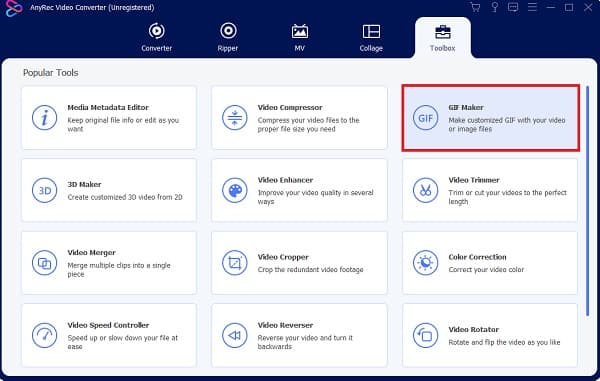
Vaihe 2.Napsauta "Video to GIF" -painiketta lisätäksesi meemivideotiedoston, jonka haluat luoda GIF:iin. Voit valita videon laitteesi kansiosta. Tietysti voit myös napsauttaa "Photo to GIF" -painiketta tehdäksesi meemivideon GIF-muodossa.
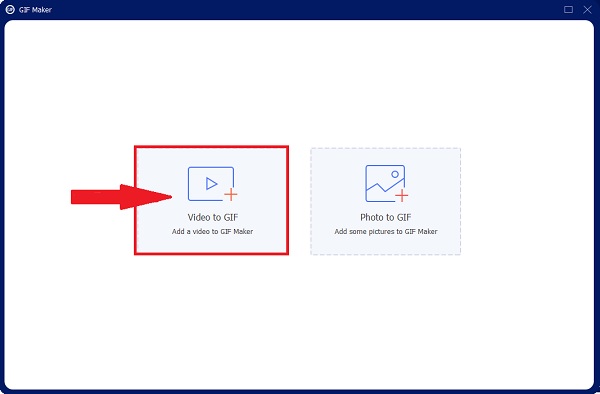
Vaihe 3.Kun olet lisännyt videotiedoston, napsauta "Leikkaa" -painiketta, joka näyttää saksilta. Vedä sitten punaista laatikkoa vasemmalle ja oikealle valitaksesi osa, josta haluat tehdä GIF-tiedoston. Muista pitää tiedostosi lyhyt. Napsauta sen jälkeen "Tallenna" -painiketta.
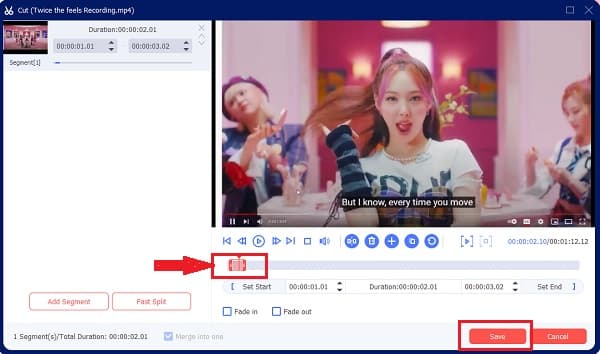
Vaihe 4.Napsauta "Muokkaa" -painiketta parantaaksesi meemivideon väriä ja laatua. Lisää tehosteita siirtämällä kohdistinta vasemmalle ja oikealle ja napsauta suodatinta, jonka haluat lisätä. Lisäksi napsauta "Rajaa ja kierrä" -painiketta muuttaaksesi tiedoston kuvasuhdetta.
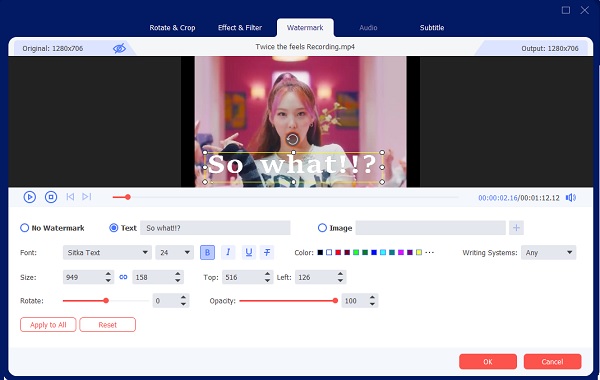
Vaihe 5.Jos haluat lisätä tekstiä, napsauta "Vesileima" -painiketta. Napsauta "Teksti"-painiketta ja kirjoita sana, jonka haluat sisällyttää. Voit muuttaa fontin tyyliä, kirjasinkokoa, väriä ja paljon muuta. Paina sitten "OK"-painiketta. Napsauta "Luo GIF" -painiketta tee videomeemi tekstillä.
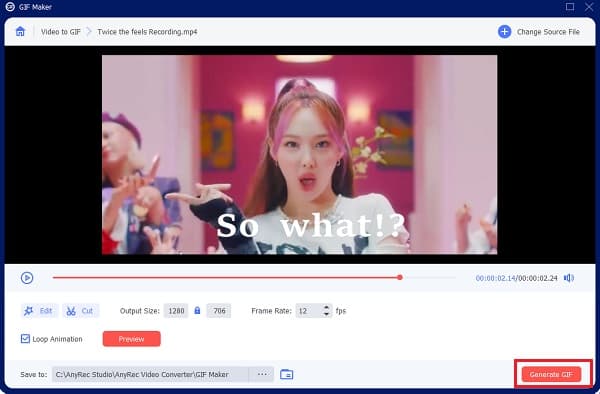
Kuinka tehdä meemivideoita verkossa
Onko verkossa meemivideoiden luoja meemivideoiden tekemisen suosion takia? The Clideo Meme-Maker on yksi tällainen esimerkki. Tämä verkkosivusto voi auttaa sinua muuttamaan lyhyen videoleikkeen meemivideoksi. Se tarjoaa malleja suunnittelun lisäämiseksi meemiisi. Lisäksi on olemassa useita kuvasuhteita, joista valita. Lisäksi sovelluksen käyttö tekee tekstin lisäämisestä helppoa.
Vaihe 1.Etsi Clideo Meme Maker ja kirjaudu sisään tilille verkkoselaimella. Muuta mallia ennen videotiedoston lisäämistä napsauttamalla Muuta mallia -painiketta. Tämän jälkeen voit lisätä videon, jonka haluat tehdä meemiksi. Napsauta vain "Valitse tiedosto" -painiketta.
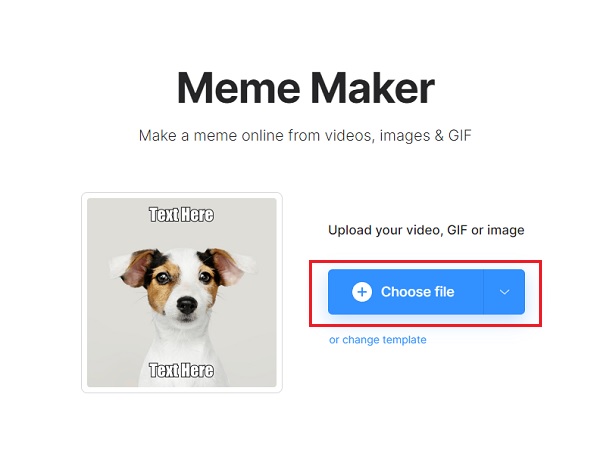
Vaihe 2.Tämän jälkeen näet Clideon muokkaustyökalut. Voit lisätä tekstiä meemin ylä- ja alaosaan. Voit myös muuttaa fonttia, sanan tasausta, rajata videon kuvasuhdetta ja säätää muita videomeemien parametreja.
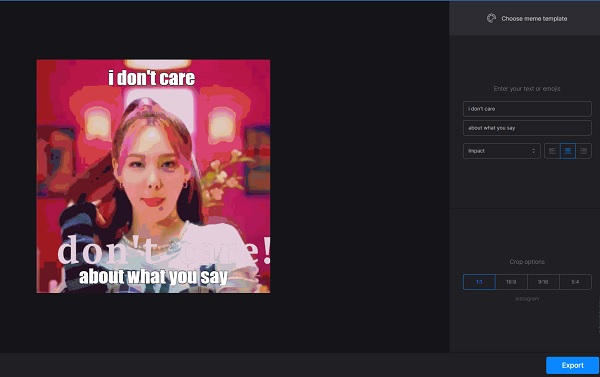
Vaihe 3.Kun olet lisännyt tekstin videoon. Nyt voit tallenna videomeemi napsauttamalla "Vie" -painiketta. Kun saat haluamasi videomeemin, voit jakaa ne ryhmäkeskustelujen ja sosiaalisen median verkkosivustojen kanssa vastaavasti.
Kuinka tehdä meemivideoita Androidissa/iPhonessa
Tiedätkö, että voit tee hieno videomeemi jopa Android- ja iPhone-laitteilla? Sinun tarvitsee vain ladata Giphy. Lisäksi siinä on funky suunnittelukäyttöliittymä, joka näyttää siistiltä ja trendikkäältä. Siinä on sisäänrakennettuja malleja, kuten tekstejä, tarroja, fontteja ja paljon muuta. Eli jos ihmettelet kuinka tehdä videomeemi Androidilla ja iPhonella, lue alla annetut ohjeet.
Vaihe 1.Siirry App Storeen tai Play Storeen ladataksesi Giphy-sovellus älypuhelimellesi. Huomaat kuinka ainutlaatuinen ja luova ohjelmisto on. Jos haluat tee meemivideo, napsauta "Luo" -painiketta käyttöliittymän yläosassa.
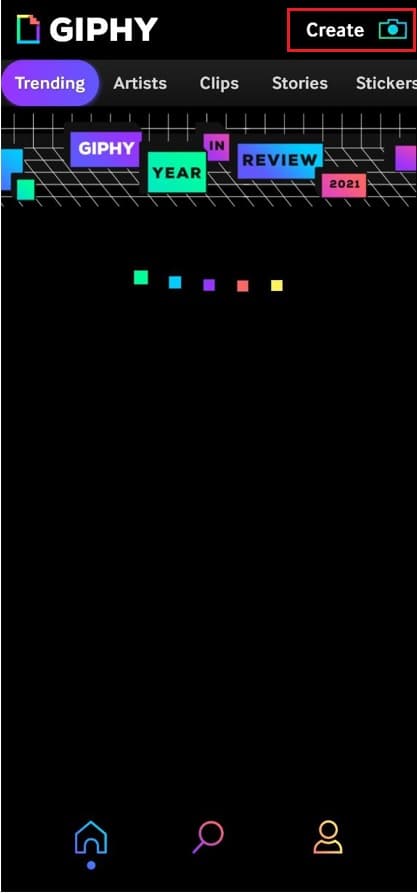
Vaihe 2.Tämän jälkeen johdat kameraan, jossa on neljä vaihtoehtoa, nimittäin GIF, tarra, teksti ja kuvakuvake. Napsauta tässä "Kuva" -painiketta ja valitse videotiedosto, jota haluat muokata GIF-muodossa luodaksesi meemivideosi.
Vaihe 3.Kun olet lisännyt videotiedoston, voit lisätä lauseita, sanoja ja hauskoja vitsejä napsauttamalla "Teksti"-painiketta. Lisäksi voit leikata halutun osan videosta; lisää erityisiä tarroja ja suodattimia videotiedostoosi.

Vaihe 4.Kun olet muokannut videomeemiä, napsauta näytön oikeassa alakulmassa olevaa "Seuraava"-painiketta. Sitten on kaksi vaihtoehtoa, joko ladata GIF Giphyyn vai tallentaa GIF laitteeseen. Napsauta "Tallenna GIF" -painiketta tallentaaksesi ja tee meemivideo.

Usein kysyttyä meemivideoiden tekemisestä
-
Kuinka voit erottaa meemit ja virusvideot?
Virusvideo on videoleike, josta tuli suosittu sisältönsä vuoksi, olipa se inspiroiva, hauska, pelottava tai ärsyttävä. Kun ihmiset jakavat sisältöä ja miljoonat katsovat sitä, sitä pidetään viruksena. Toisaalta näistä virusvideoista voi syntyä meemi. Kun katsojat ottavat klipistä mieleenpainuvan, hauskan osan ja käyttävät sen vitsejä ja lisäävät humoristisia linjoja elämään, jota pidettiin meeminä.
-
Voivatko meemit vaikuttaa yhteiskuntaan?
Meemit voivat tulla suosittuja välittömästi niiden sisällöstä riippuen. Mutta se voidaan myös helposti unohtaa lyhyessä ajassa. Huumori tai meemin viesti saattaa kuitenkin jäädä ihmisten mieleen, varsinkin kun aihe on herkkä. Kun haluat tehdä upean meemivideon, voit harkita sitä etukäteen.
-
Mistä voin ladata materiaalia meemivideoiden tekemiseksi?
Kun sinun on tehtävä meemivideoita, sen lisäksi video, jonka tallennat MP4-muodossa, voit ladata ylimääräisiä videoleikkeitä iFunnysta, Giphystä, 9Gagista, Gfycatista, YouTubesta ja muilta muilta sivustoilta. Kun olet ladannut tiedostot, voit yksinkertaisesti lisätä tarroja, tekstejä ja muita elementtejä saadaksesi haluamasi meemivideot.
Johtopäätös
Tämä artikkeli opettaa sinulle kuinka luoda nautinnollisia videomeemejä laitteillasi. Se toimii Windows-, Mac-, Android-, iOS-laitteissa ja verkossa. Tietysti voit myös muuntaa WebM MP4:ksi tai muussa tiedostomuodossa, kun lataat videomeemit YouTubeen tai muihin sosiaalisen median sivustoihin. Kun pilkkaat jollekulle, muista kuitenkin, että rajoja ja kunnioitusta tulee osoittaa, ja sinun tulee varmistaa, että sinulla on lupa julkaista meemejä muista ihmisistä. Yhteenvetona, sinun pitäisi käyttää näitä hämmentäviä menetelmiä luo videomeemi saa kaikki nauramaan eikä mitään muuta.
